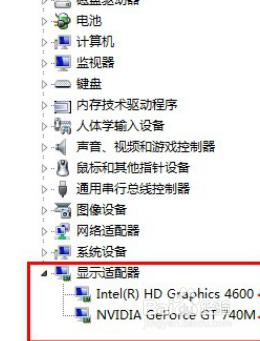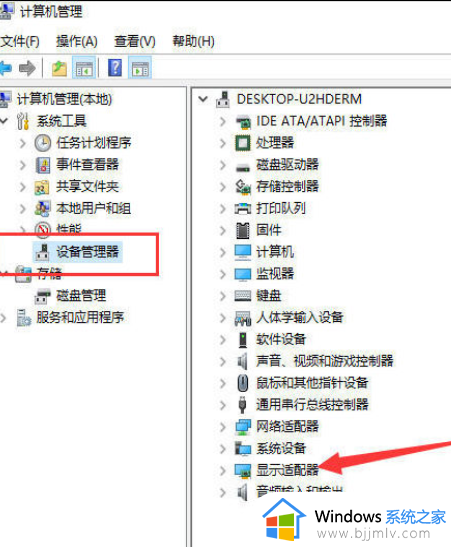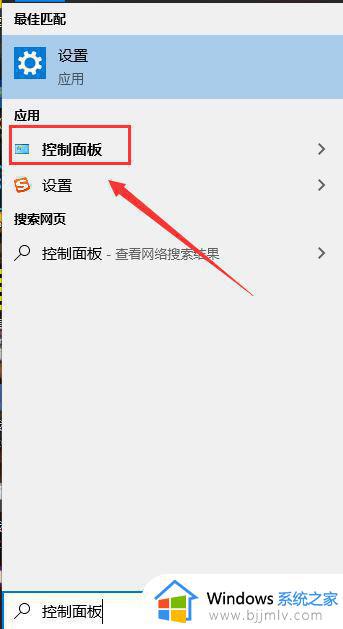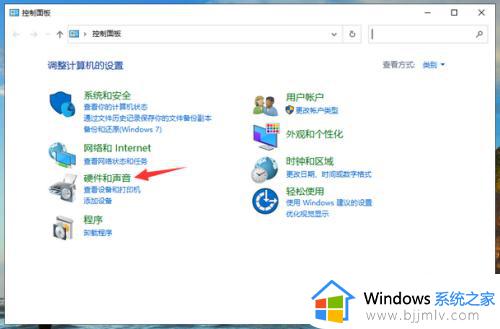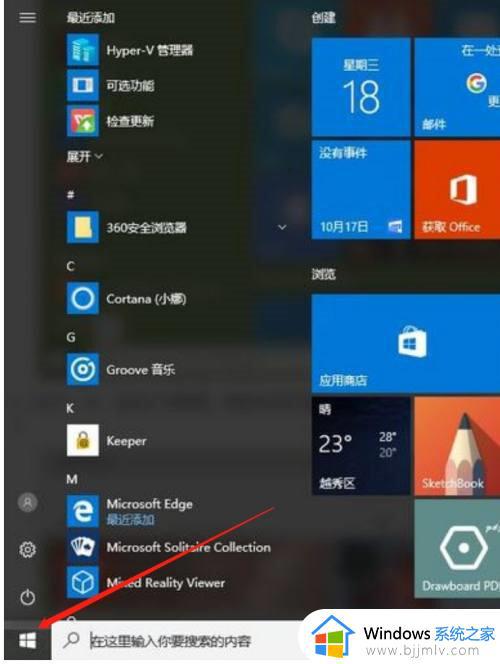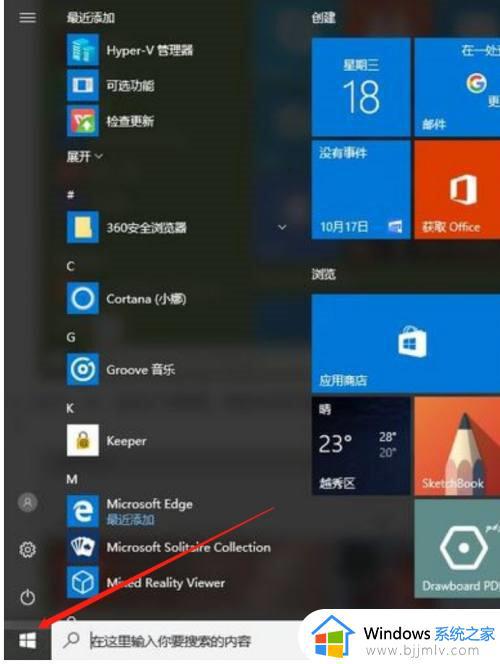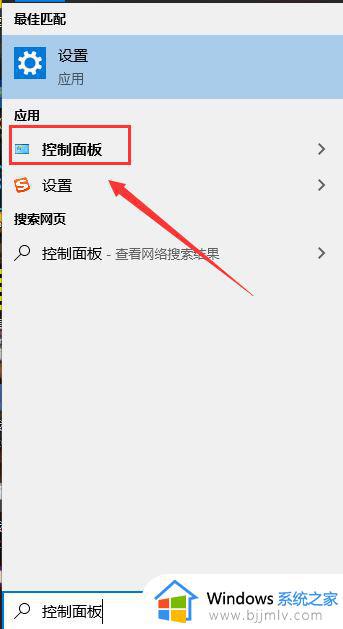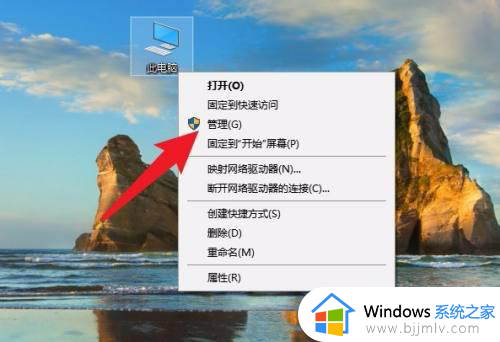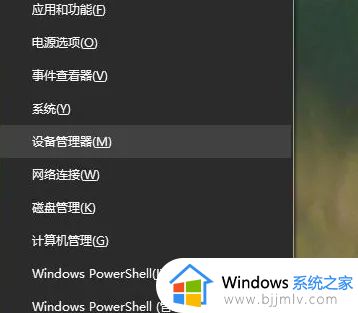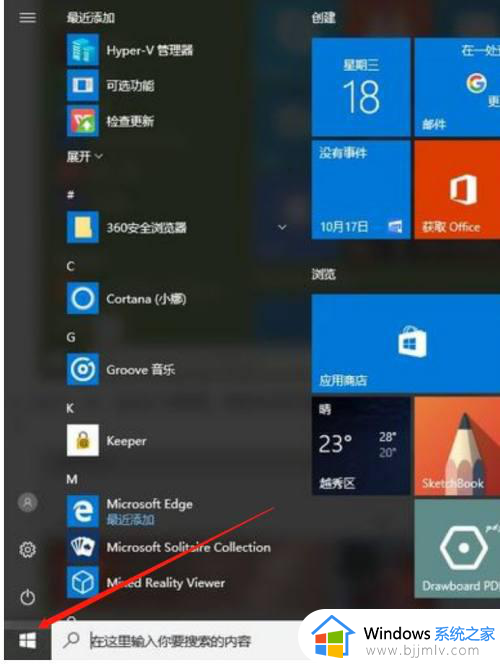win10独立显卡检测不到怎么回事 win10检测不到独立显卡如何解决
最近有不少win10旗舰版系统用户到本站询问这样一个问题, 就是自己在电脑中安装独立显卡之后,却发现检测不到,导致无法使用,很多人遇到这样问题都不知道该怎么办,针对win10检测不到独立显卡这个问题,接下来就给大家详细介绍一下解决方法供大家参考吧。
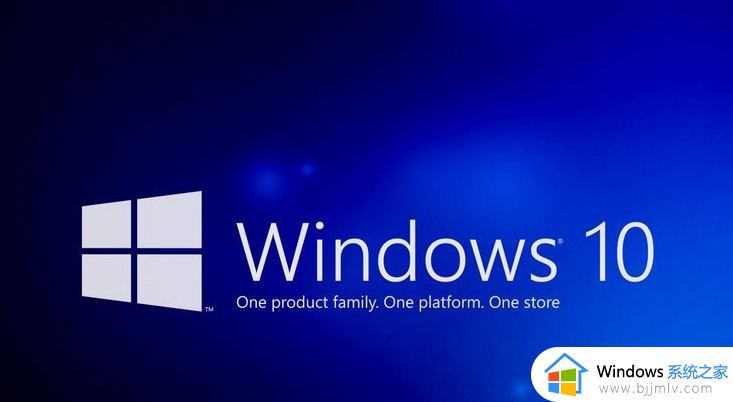
具体解决方法如下:
1、在Win10系统的桌面上找到【此电脑】,或者在文件管理器中左侧的树状列表中找到,并右键打开菜单选择【管理】。
2、打开【计算机管理】后,选择屏幕左边【系统工具】一栏里的【设备管理器】。
3、如果在【显示适配器】栏目下面看不到【独立显卡】,很有可能是由于您的驱动没有正常安装。如果您的是台式机,请检查一下硬件安装是否正确,显卡的风扇是否正常运转,是否需要额外插入电源线供电。
4、如果能够识别到【独立显卡】但是出现一个黄色的感叹号,就需要重新安装驱动了。您可以通过系统自动从互联网下载驱动,或者是自行在硬件制造商官网下载对应型号的驱动程序后,在电脑上打开安装。
5、正确安装好驱动之后,就可以在桌面空白右键打开菜单中看到独立显卡的控制面板。比如AMD显卡的控制面板为Radeon 设置,这样就说明显卡的驱动已经被正常安装。
以上给大家介绍的就是win10独立显卡检测不到的详细解决方法,有遇到一样情况的话可以参考上述方法步骤来进行解决,希望帮助到大家。